Σε αυτό το σεμινάριο, θα μάθετε πώς να αναποδογυρίζετε αντικείμενα στο Adobe Illustrator τόσο οριζόντια όσο και κάθετα. Η αναστροφή των αντικειμένων είναι μια βασική τεχνική που θα σας βοηθήσει να κάνετε τα σχέδιά σας πιο αποτελεσματικά και συμμετρικά. Είτε είστε επαγγελματίας γραφίστας είτε αρχάριος, αυτή η λειτουργία θα σας εξοικονομήσει πολύτιμο χρόνο και θα βελτιώσει τη δουλειά σας.
Βασικές γνώσεις
- Μπορείτε να αναποδογυρίσετε αντικείμενα τόσο οριζόντια όσο και κάθετα.
- Το Adobe Illustrator προσφέρει τη δυνατότητα να καθρεφτίζετε αντικείμενα σύμφωνα με μια επιθυμητή γωνία.
- Η διαδικασία καθρεφτισμού είναι γρήγορη και εύκολη στην εκτέλεση.
Οδηγίες βήμα προς βήμα
Για να ξεκινήσετε τον κατοπτρισμό του αντικειμένου σας, πρέπει πρώτα να ανοίξετε το Adobe Illustrator και να επιλέξετε την επιθυμητή εικόνα ή αντικείμενο.
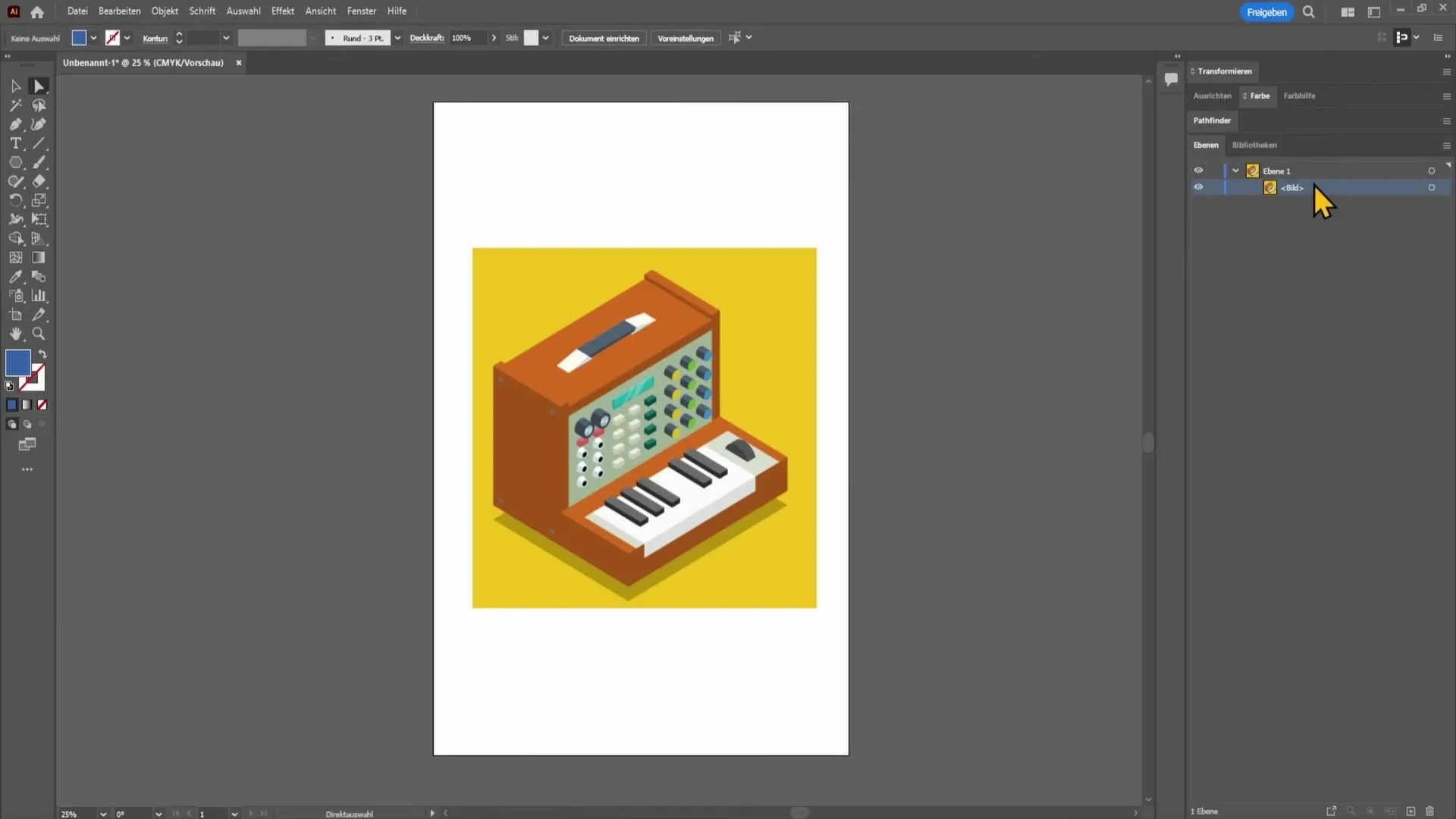
Μόλις επιλέξετε την εικόνα σας, κάντε δεξί κλικ πάνω της. Αυτό θα ανοίξει ένα μενού περιβάλλοντος όπου θα βρείτε διάφορες επιλογές.
Αναζητήστε σε αυτό το μενού την επιλογή "Transform" (Μετασχηματισμός). Όταν κάνετε κλικ σε αυτήν, θα εμφανιστεί ένα άλλο υπομενού με διάφορες επιλογές μετασχηματισμού. Επιλέξτε εδώ την επιλογή "Mirror" (καθρέφτης).
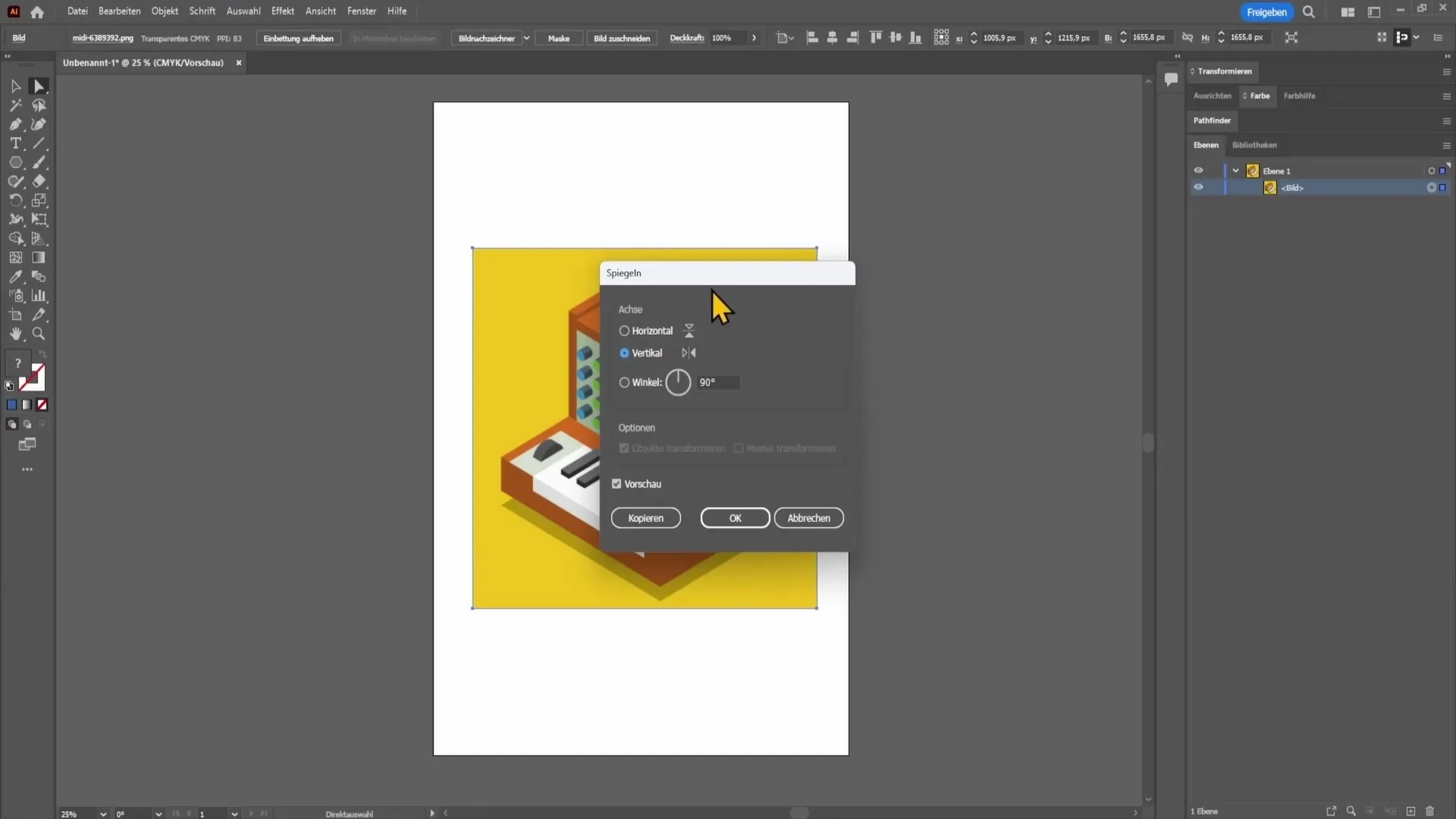
Αφού επιλέξετε την επιλογή "Mirror" (Καθρέφτης), ανοίγει ένα νέο παράθυρο στο οποίο σας προσφέρονται διάφορες επιλογές καθρέφτη. Μπορείτε να αποφασίσετε αν θέλετε να καθρεφτίσετε το αντικείμενο κάθετα (από αριστερά προς τα δεξιά) ή οριζόντια (από πάνω προς τα κάτω).
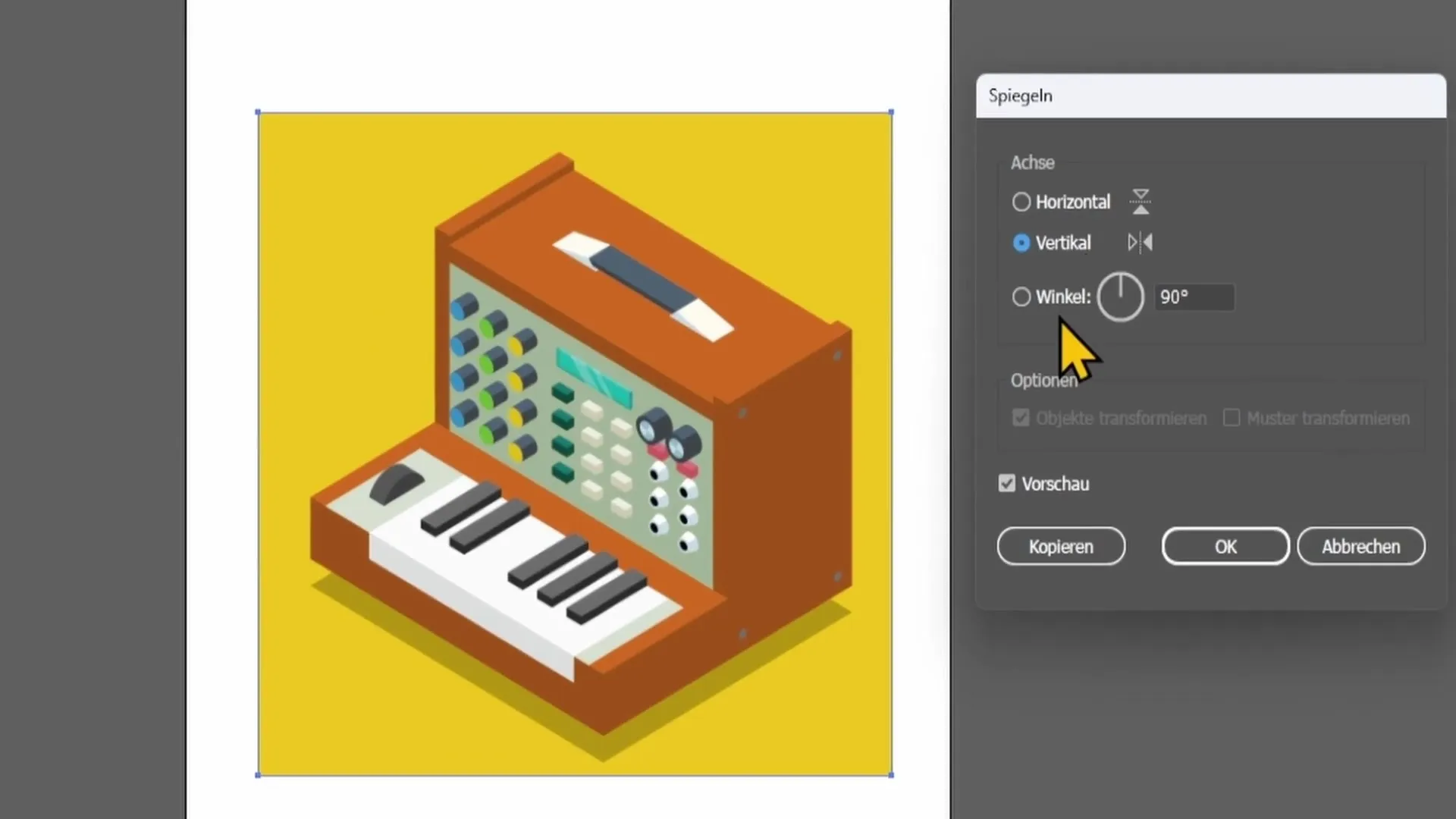
Αυτές οι επιλογές σας επιτρέπουν να καθρεφτίζετε τα σχέδιά σας γρήγορα και εύκολα, ανάλογα με το τι ταιριάζει στη δημιουργική σας διαδικασία. Έχετε επίσης τη δυνατότητα να αναποδογυρίσετε τα αντικείμενα σύμφωνα με μια συγκεκριμένη γωνία. Αυτή η λειτουργία είναι ιδιαίτερα χρήσιμη αν θέλετε να χρησιμοποιήσετε ασύμμετρα σχέδια ή να ενσωματώσετε ενδιαφέρουσες αλλαγές προοπτικής στο έργο σας.
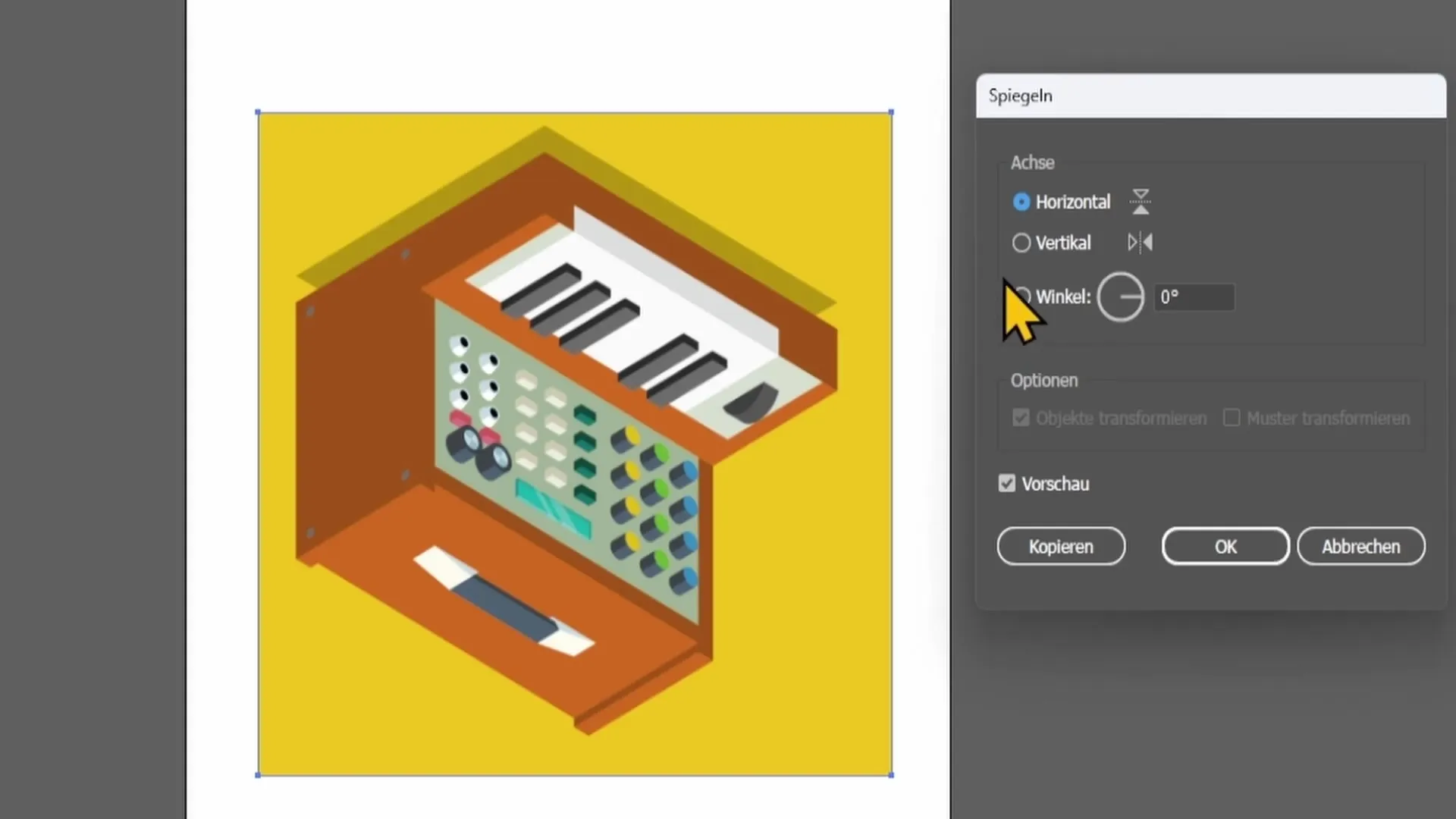
Αφού επιλέξετε την επιθυμητή ρύθμιση για την αντανάκλαση, μπορείτε επίσης να εισαγάγετε μια γωνία για την αντανάκλαση του αντικειμένου όπως επιθυμείτε. Εδώ είναι δυνατό να ορίσετε έναν συγκεκριμένο αριθμό ευθειών ή μια άλλη επιθυμητή γωνία πριν ολοκληρώσετε τη διαδικασία κατοπτρισμού.
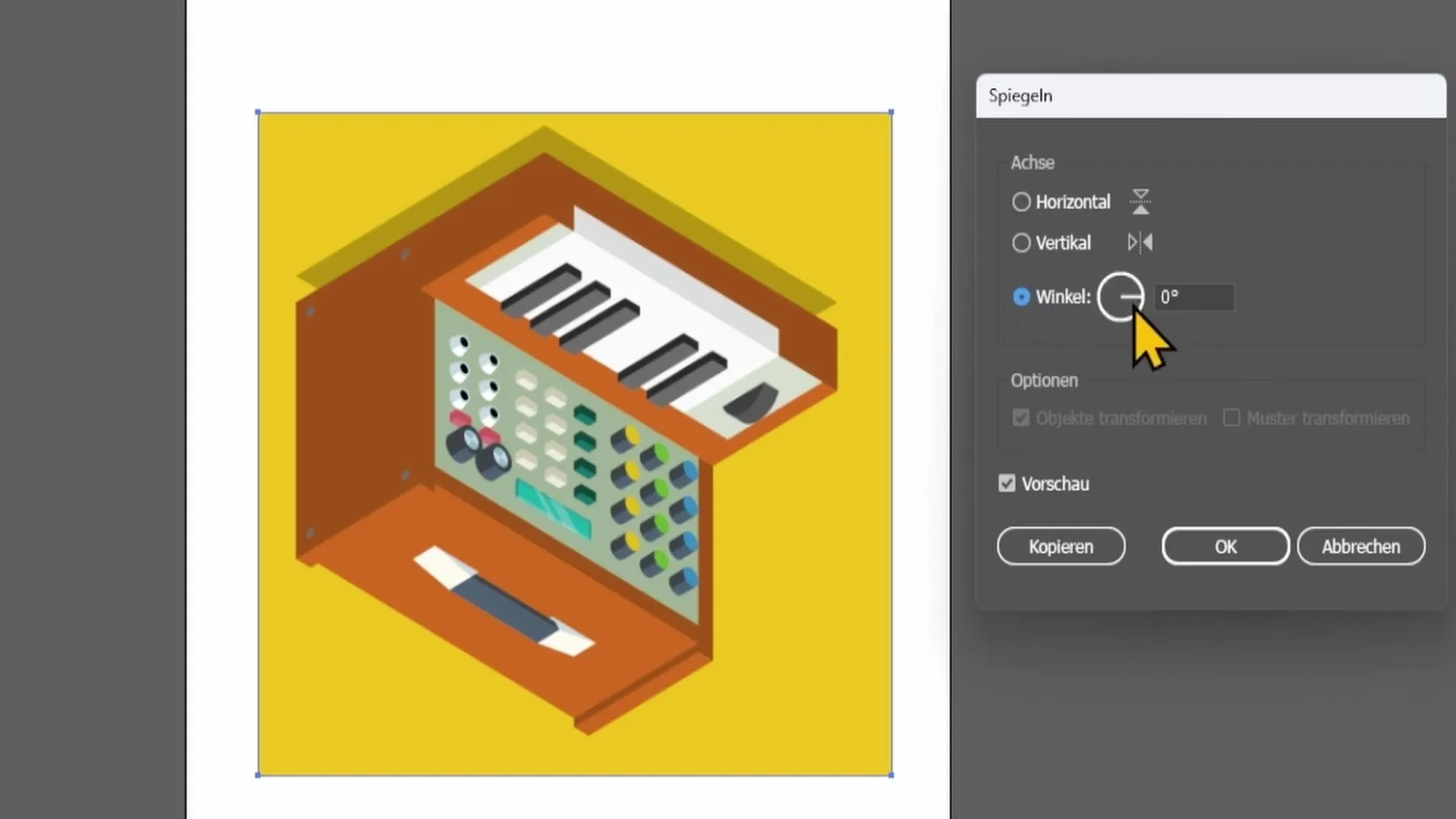
Αφού πραγματοποιήσετε όλες τις ρυθμίσεις, κάντε κλικ στο "OK" για να επιβεβαιώσετε τη διαδικασία κατοπτρισμού. Θα δείτε αμέσως πώς καθρεφτίζεται το αντικείμενό σας.
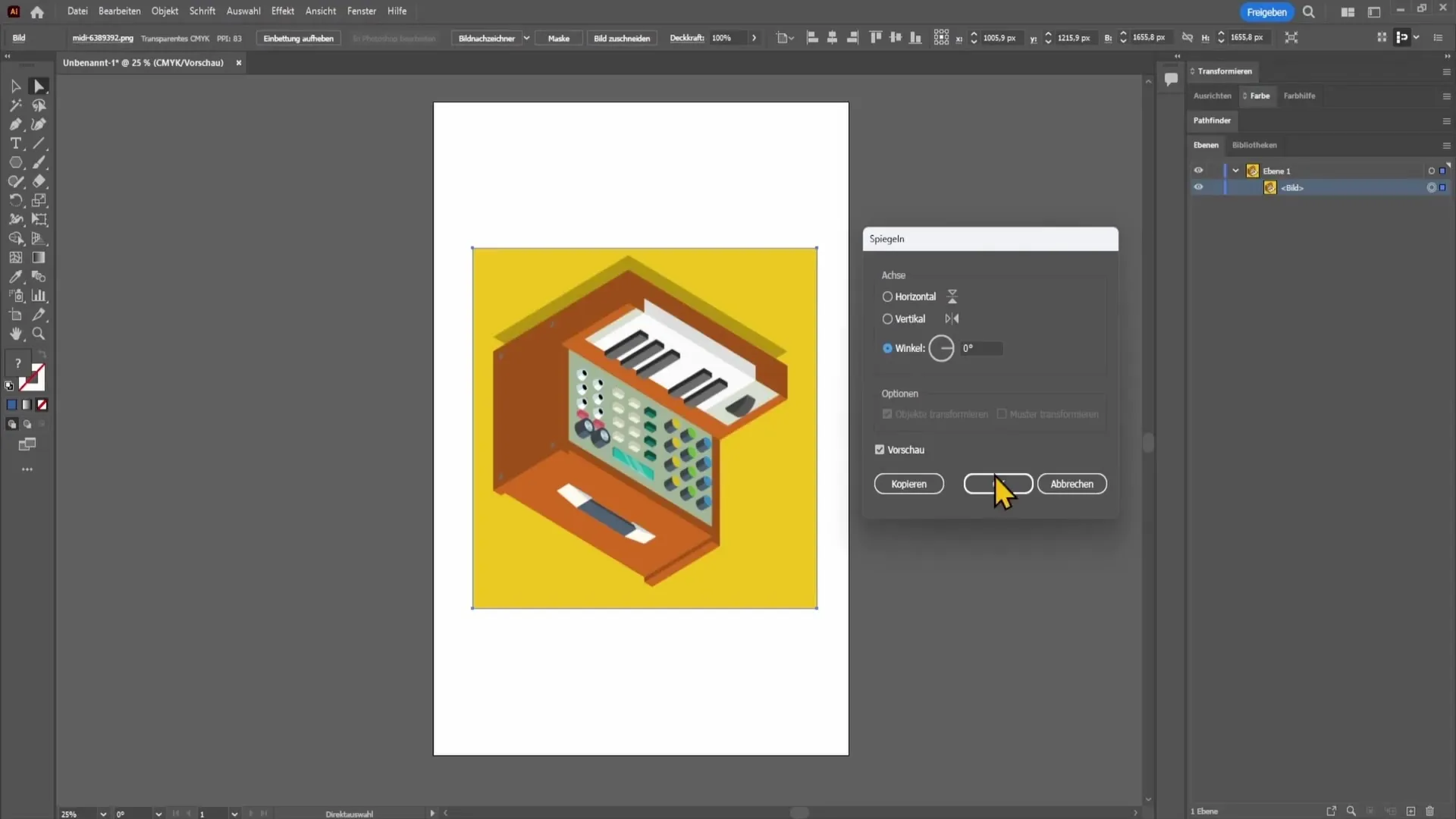
Όποιες αλλαγές κι αν έχετε κάνει, το αποτέλεσμα θα ενημερωθεί αμέσως στο Adobe Illustrator, ώστε να μπορείτε να δείτε και να προσαρμόσετε το σχέδιό σας αμέσως.
Περίληψη
Ο οριζόντιος και κάθετος καθρεφτισμός αντικειμένων στο Adobe Illustrator είναι μια απλή διαδικασία που σας επιτρέπει να τροποποιείτε τα σχέδιά σας με ευκολία. Έχετε τη δυνατότητα να κάνετε τα αντικείμενα συμμετρικά ή να τα αναποδογυρίσετε σε μια συγκεκριμένη γωνία, γεγονός που διευρύνει σημαντικά τις δημιουργικές σας δυνατότητες. Με τα παραπάνω βήματα, είστε καλά εξοπλισμένοι για να αξιοποιήσετε στο έπακρο αυτή τη λειτουργία.
Συχνές ερωτήσεις
Πώς μπορώ να αναποδογυρίσω ένα αντικείμενο οριζόντια στο Adobe Illustrator; Κάντε δεξί κλικ στο αντικείμενο, επιλέξτε "Μετασχηματισμός" και στη συνέχεια "Αναποδογύρισμα".
Υπάρχει τρόπος να επιλέξετε μια συγκεκριμένη γωνία για την αναστροφή;Ναι, κατά την αναστροφή, μπορείτε να εισαγάγετε μια επιθυμητή γωνία για να αναστρέψετε το αντικείμενο αναλόγως.
Μπορώ να κατοπτρίσω πολλά αντικείμενα ταυτόχρονα;Ναι, μπορείτε να επιλέξετε πολλά αντικείμενα και να ακολουθήσετε τα ίδια βήματα για να τα κατοπτρίσετε ταυτόχρονα.


